Android实现滑动刻度尺效果
最近群里的开发人员咨询怎样实现刻度尺的滑动效果去选择身高体重等信息。给个横着的效果,自己试着去改编或者修改一下,看看通过自己的能力能不能做出竖着的效果来,过两天我再把竖着的那个滑动选择效果分享出来。废话不多说了,上代码。
效果图如下:
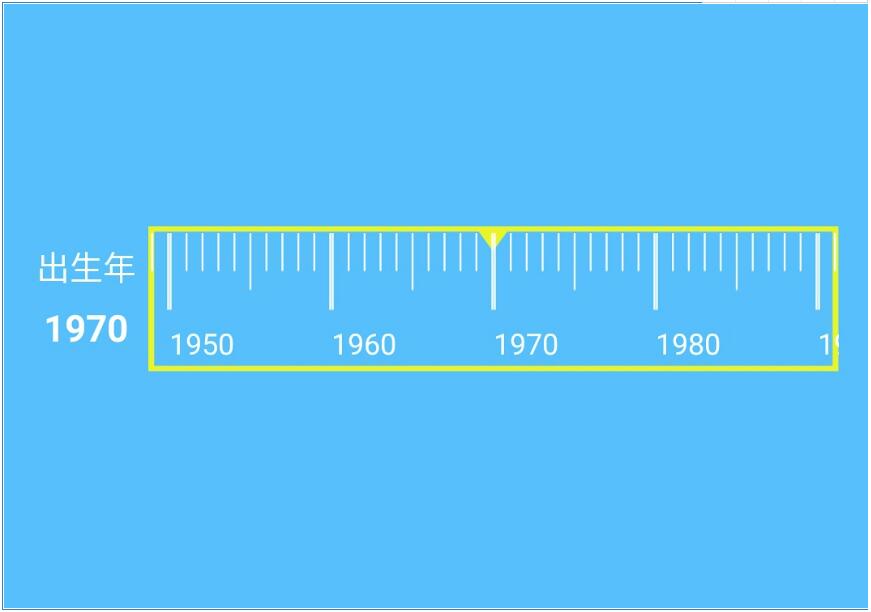
第一步:activity_mian.xml布局:
<LinearLayout xmlns:android="http://schemas.android.com/apk/res/android" xmlns:tools="http://schemas.android.com/tools" android:layout_width="match_parent" android:layout_height="match_parent" android:background="@color/tab_blue" android:gravity="center_vertical" android:orientation="vertical" tools:context=".MainActivity" > <RelativeLayout android:layout_width="fill_parent" android:layout_height="wrap_content" android:layout_marginBottom="10dp" android:layout_marginLeft="15dp" android:layout_marginRight="15dp" android:layout_marginTop="10dp" > <LinearLayout android:id="@+id/two" android:layout_width="wrap_content" android:layout_height="wrap_content" android:layout_centerVertical="true" android:orientation="vertical" > <TextView android:layout_width="wrap_content" android:layout_height="wrap_content" android:layout_gravity="center_horizontal" android:text="出生年" android:textColor="@color/white" android:textSize="16sp" /> <TextView android:id="@+id/user_birth_value" android:layout_width="wrap_content" android:layout_height="wrap_content" android:layout_gravity="center_horizontal" android:layout_marginTop="5dp" android:text="1972" android:textColor="@color/white" android:textSize="18sp" android:textStyle="bold" /> </LinearLayout> <HorizontalScrollView android:id="@+id/birthruler" android:layout_width="fill_parent" android:layout_height="60dp" android:layout_centerVertical="true" android:layout_marginLeft="5dp" android:layout_toRightOf="@id/two" android:background="@drawable/birthday_ruler" android:scrollbars="none" > <LinearLayout android:id="@+id/ruler_layout" android:layout_width="wrap_content" android:layout_height="fill_parent" android:gravity="center_vertical" android:orientation="horizontal" > </LinearLayout> </HorizontalScrollView> </RelativeLayout> </LinearLayout>
第二步:水平空白刻度布局,blankhrulerunit.xml:
<RelativeLayout xmlns:android="http://schemas.android.com/apk/res/android" android:layout_width="100dp" android:layout_height="fill_parent" android:layout_marginBottom="20dp" android:background="@null" android:orientation="vertical" > <TextView android:id="@+id/hrulerunit" android:layout_width="100dp" android:layout_height="20dp" android:layout_alignParentBottom="true" android:layout_alignParentLeft="true" android:background="@null" android:textColor="@color/white" android:textSize="14sp" /> </RelativeLayout>
第三步:中间刻度尺布局,hrulerunit.xml:
<RelativeLayout xmlns:android="http://schemas.android.com/apk/res/android" android:layout_width="fill_parent" android:layout_height="fill_parent" android:layout_marginBottom="20dp" android:orientation="vertical" > <ImageView android:layout_width="fill_parent" android:layout_height="fill_parent" android:layout_marginBottom="25dp" android:layout_marginTop="3dp" android:background="@null" android:contentDescription="@null" android:scaleType="fitXY" android:src="@drawable/rulerscale_horizontal" /> <TextView android:id="@+id/hrulerunit" android:layout_width="wrap_content" android:layout_height="20dp" android:layout_alignParentBottom="true" android:layout_alignParentLeft="true" android:background="@null" android:textColor="@color/white" android:textSize="14sp" /> </RelativeLayout>
第四步:MainActivity.java主代码实现:
package net.loonggg.rulerdemo;
import java.text.ParseException;
import java.text.SimpleDateFormat;
import java.util.Date;
import android.app.Activity;
import android.os.Bundle;
import android.os.Handler;
import android.view.LayoutInflater;
import android.view.MotionEvent;
import android.view.View;
import android.view.View.OnTouchListener;
import android.view.ViewGroup.LayoutParams;
import android.widget.HorizontalScrollView;
import android.widget.LinearLayout;
import android.widget.TextView;
public class MainActivity extends Activity {
private HorizontalScrollView ruler;
private LinearLayout rulerlayout, all_layout;
private TextView user_birth_value;
private int beginYear;
private String birthyear = "1970";
private long time = 0;
private int screenWidth;
private boolean isFirst = true;
@Override
protected void onCreate(Bundle savedInstanceState) {
super.onCreate(savedInstanceState);
setContentView(R.layout.activity_main);
user_birth_value = (TextView) findViewById(R.id.user_birth_value);
user_birth_value.setText("1970");
ruler = (HorizontalScrollView) findViewById(R.id.birthruler);
rulerlayout = (LinearLayout) findViewById(R.id.ruler_layout);
ruler.setOnTouchListener(new OnTouchListener() {
@Override
public boolean onTouch(View v, MotionEvent event) {
int action = event.getAction();
user_birth_value.setText(String.valueOf(beginYear
+ (int) Math.ceil((ruler.getScrollX()) / 20)));
switch (action) {
case MotionEvent.ACTION_DOWN:
case MotionEvent.ACTION_MOVE:
break;
case MotionEvent.ACTION_UP:
new Handler().postDelayed(new Runnable() {
@Override
public void run() {
user_birth_value.setText(String.valueOf(beginYear
+ (int) Math.ceil((ruler.getScrollX()) / 20)));
birthyear = String.valueOf((int) (beginYear + Math
.ceil((ruler.getScrollX()) / 20)));
try {
time = (new SimpleDateFormat("yyyy")
.parse(String.valueOf(birthyear)))
.getTime();
} catch (ParseException e) {
e.printStackTrace();
}
}
}, 1000);
break;
}
return false;
}
});
}
@Override
public void onWindowFocusChanged(boolean hasFocus) {
super.onWindowFocusChanged(hasFocus);
if (isFirst) {
screenWidth = ruler.getWidth();
constructRuler();
isFirst = false;
}
}
@Override
protected void onResume() {
super.onResume();
new Handler().postDelayed(new Runnable() {
@Override
public void run() {
scroll();
}
}, 100);
}
private void scroll() {
ruler.smoothScrollTo((1970 - beginYear) * 20, 0);
}
@SuppressWarnings("deprecation")
private void constructRuler() {
int year = new Date().getYear();
if (year < 2015)
year = 2010;
beginYear = year / 10 * 10 - 150;
View leftview = (View) LayoutInflater.from(this).inflate(
R.layout.blankhrulerunit, null);
leftview.setLayoutParams(new LayoutParams(screenWidth / 2,
LayoutParams.MATCH_PARENT));
rulerlayout.addView(leftview);
for (int i = 0; i < 16; i++) {
View view = (View) LayoutInflater.from(this).inflate(
R.layout.hrulerunit, null);
view.setLayoutParams(new LayoutParams(200,
LayoutParams.MATCH_PARENT));
TextView tv = (TextView) view.findViewById(R.id.hrulerunit);
tv.setText(String.valueOf(beginYear + i * 10));
rulerlayout.addView(view);
}
View rightview = (View) LayoutInflater.from(this).inflate(
R.layout.blankhrulerunit, null);
rightview.setLayoutParams(new LayoutParams(screenWidth / 2,
LayoutParams.MATCH_PARENT));
rulerlayout.addView(rightview);
}
}
以上就是本文的全部内容,希望对大家的学习有所帮助,也希望大家多多支持我们。
赞 (0)

